Stripe Payments および Tax Connector for Adobe Commerce
Adobe Commerce 上に構築されたストアフロントで Stripe の決済を使用できるようにします。
Install the module and then go to the configuration section to set your preferred checkout flow and other options.
オンライン決済を受け付ける
このモジュールには、Adobe Commerce での決済を受け付けるために次の 2 つのオプションが用意されています。
- ウェブサイトに Payment Element を埋め込む (推奨)。
- Stripe がオンラインで提供する決済フォームである Stripe Checkout にリダイレクトする。
どちらのオプションもコンバージョンのために最適化されており、SAQ-A の対象であるため、PCI 準拠を簡素化できます。
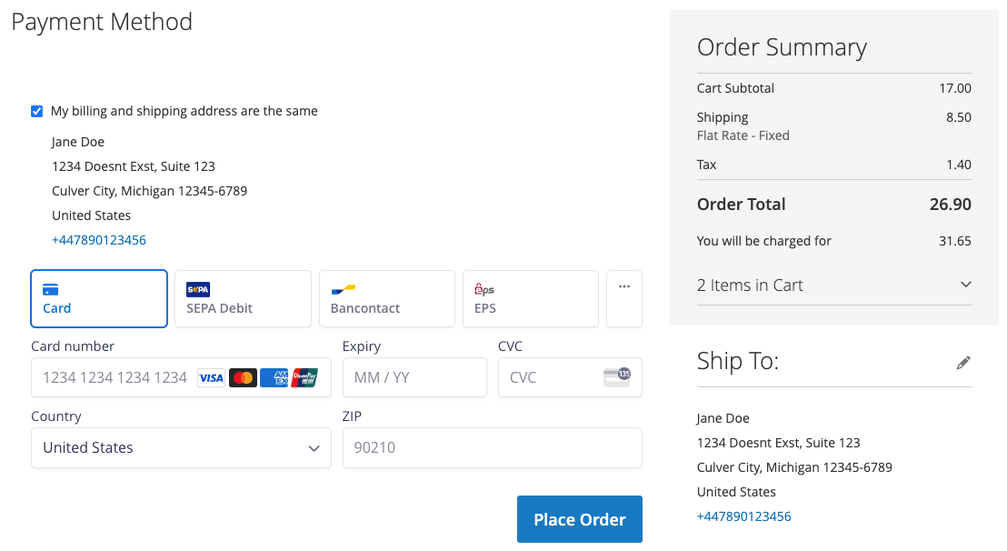
Payment Element を埋め込む
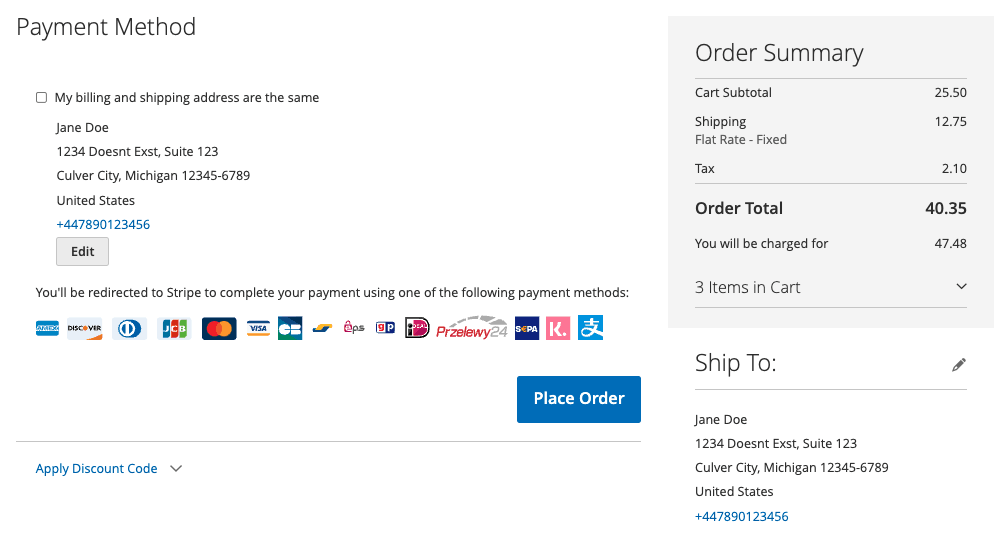
Stripe Checkout にリダイレクトする
You can individually enable or disable payment methods from your payment methods settings. This applies to both Stripe Checkout and the Payment Element. You don’t need to upgrade your integration after you enable a payment method, even if the payment method became available after you installed the plugin.
注
対応可能な支払い方法の一覧は、決済手段のサポートガイドをご覧ください。
コンバージョンを最適化するために、Stripe Checkout と Payment Element は、現行のセッションに対応する支払い方法を動的に表示します。顧客のデバイス、配送先の国、カートの通貨、さらにはカートの中身までが考慮されて、コンバージョンのための支払い方法が選択され、並び替えられます。ログインしている顧客には、保存された支払い方法を最初に表示し、スピーディーな決済を行えるようにします。
Model/Ui/ConfigProvider. にある getElementOptions() PHP メソッドをオーバーライドすることで、Payment Element のデザインをカスタマイズできます。これを行うには、afterMethod プラグインを実装します。
Stripe Radar による不正防止を有効化する
Radar は、リアルタイムの不正防止を提供します。追加の開発は不要です。不正利用対策の専門家は、Radar for Teams を追加することで、保護をカスタマイズし、より詳細なインサイトを得ることができます。
Radar は、高リスクの支払いを検出すると、その支払いを高リスクのリスクステータスにしてレビュー対象にすることがあります。支払いを自動的に拒否したい場合は、Radar の設定でカスタムルールを作成します。手動レビューに送られた注文は、Adobe Commerce で自動的に保留になります。手動レビューに送る注文は、Radar ルールで設定できます。
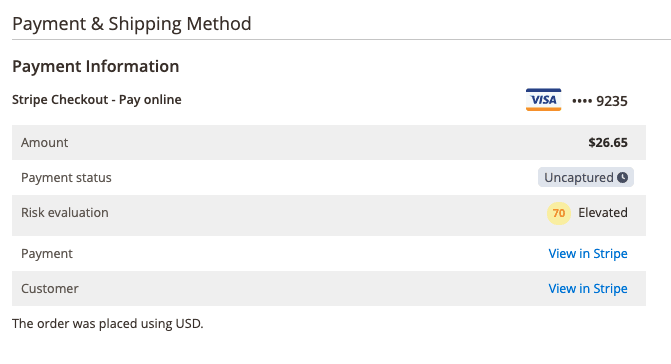
Stripe Radar は貴社のサイトでの注文に関して不正利用を検出・防止できます
不正利用による注文ではないと考えられる場合は、注文ページで Unhold (保留解除) をクリックします。これにより、通常通りに注文のフルフィルメントを実行できます。
不正な支払いをテストするには、サンドボックスで 4000 0000 0000 9235 のカード番号を使用して注文を行います。
顧客認証
注
The plugin is SCA-ready and includes 3D Secure 2 support for customer authentication.
購入時のコンバージョンに悪影響が及ばないようにするため、デフォルトでは、顧客の銀行が要求する場合にのみ 3D セキュア認証が表示されます。強力な顧客認証 (SCA) の規制に従い、SCA によって求められる場合は常に、3D セキュア認証フローが自動的に表示されます。
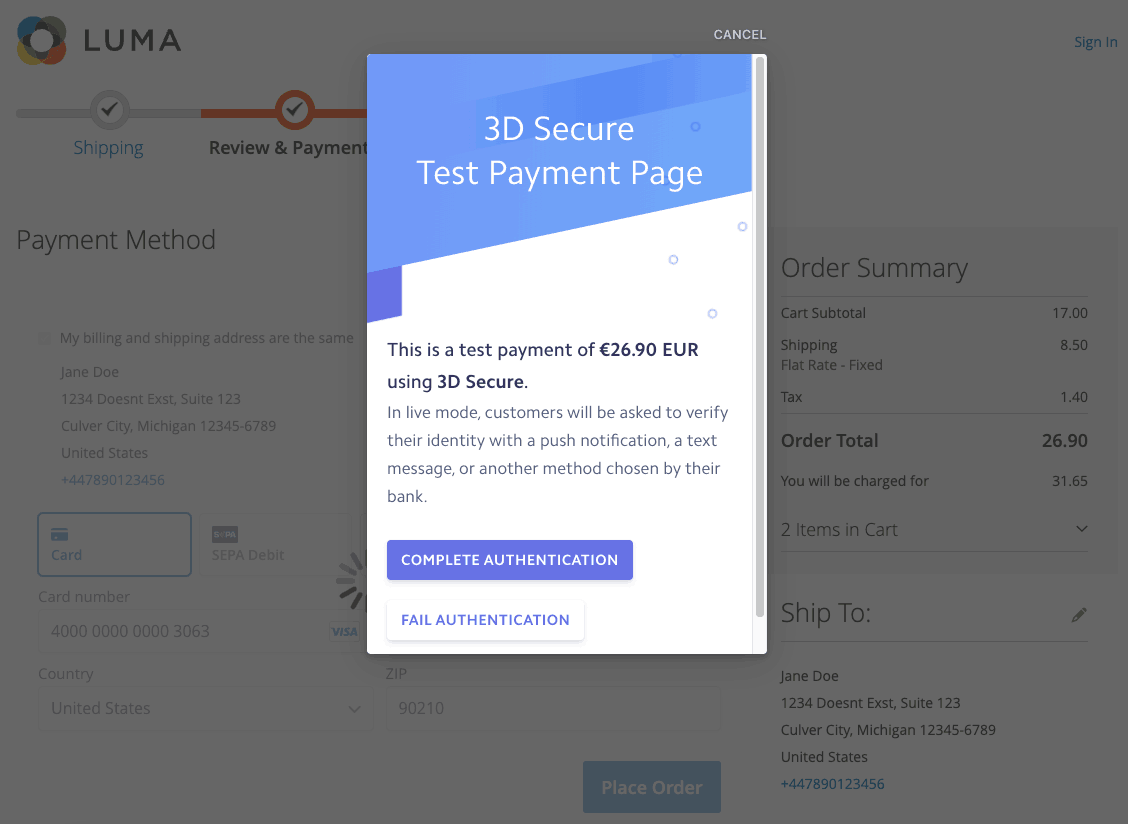
Stripe は、サンドボックスに 3D セキュアテスト用の支払いページを用意しています
3DS の設定は、Radar ルールで設定することが可能です。
認証フローをテストするには、モジュールをサンドボックスに切り替え、いずれかのテストカード番号を使用して注文を行います。
サブスクリプションで継続支払いの売上を増やす
Stripe のモジュールは、Adobe Commerce 用のサブスクリプションエンジンを提供しています。これには以下の機能が含まれます。
- カタログページ内でサブスクリプション製品の設定と顧客カスタマイズが可能。
- トライアルプラン、またはサブスクリプションの購入ごとに初期費用を回収。
- サブスクリプションの支払いが失敗した場合、Stripe Billing が顧客に通知して、新しい支払い詳細を収集。
- Stripe がカードネットワークと直接連携し、新しいカード番号や有効期限などの支払い情報を自動更新するため、解約が減少。
多言語 Web サイト用の翻訳
注意
地域または通貨を初めて設定する場合は、設定キャッシュをフラッシュしてください。
このモジュールには多言語 Adobe Commerce サイトの構成に使用できる翻訳ファイルが含まれています。
/app/code/StripeIntegration/Payments/i18n/en_US.csv
異なる言語の翻訳ファイルを作成するには、このファイルを以下にコピーします。
/app/code/StripeIntegration/Payments/i18n/languagecode_COUNTRYCODE.csv
languagecode_ は対象言語のロケールコードに置き換えてください。これは、System (システム) > Configuration (設定) > General (一般) > Locale Opetion (ロケールオプション) > Locale (ロケール) で選択した言語と同じです。
ファイルをコピーしたら、ファイルの各行の 2 つ目の文字列を 1 つ目の文字列の翻訳に置き換えることができます。翻訳に関して他に必要な操作はありません。